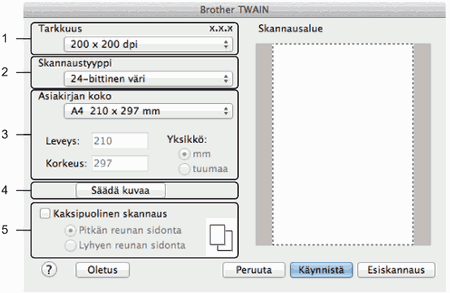Kirkkaus Paranna kuvaa säätämällä Kirkkaus-asetusta (-50 – +50). Oletusasetus 0 vastaa keskiarvoa, ja se soveltuu yleensä useimmille kuville. Voit vaalentaa kuvaa vetämällä Kirkkaus-tason liukusäädintä oikealle tai tummentaa kuvaa vetämällä sitä vasemmalle. Voit myös määrittää tason antamalla numeron ruutuun. Jos skannattu kuva on liian vaalea, määritä pienempi Kirkkaus-taso ja skannaa asiakirja uudestaan. Jos kuva on liian tumma, määritä suurempi Kirkkaus-taso ja skannaa asiakirja uudestaan.  Vinkki | | Kirkkaus-asetus on käytettävissä vain, kun Skannaustyyppi-asetukseksi on valittu Mustavalkoinen, Harmaa (virheen levitys), Täysharmaa tai 24-bittinen väri. |
|